| 일 | 월 | 화 | 수 | 목 | 금 | 토 |
|---|---|---|---|---|---|---|
| 1 | 2 | 3 | 4 | 5 | ||
| 6 | 7 | 8 | 9 | 10 | 11 | 12 |
| 13 | 14 | 15 | 16 | 17 | 18 | 19 |
| 20 | 21 | 22 | 23 | 24 | 25 | 26 |
| 27 | 28 | 29 | 30 |
- 영상통화 사기
- 동영상유포협박
- 사이버범죄구제
- 사이버범죄구제업체
- 영상 사기
- 엑셀#직장인칼퇴#칼퇴#직장인엑셀#VBA 배열#배열변수
- 카톡 영상 협박
- 라인 영상통화 협박
- 팀카시아
- 영통 협박
- 카톡 영상 유출
- 영상통화 협박
- 라인 영상통화 사기
- 메신저톡 사기
- 카카오톡 협박
- 카카오톡 사기
- 몸캠피싱
- 카톡 영상 사기
- 영통사기
- 영상통화사기
- 몸캠피씽
- 사이버 범죄 구제 업체
- 영통협박
- 영상유출
- 동영상 사기
- 영상사기
- 라바웨이브
- 라인 동영상 유포
- 랜덤채팅 사기
- 영상통화 유출
- Today
- Total
Lost Information!
엑셀 VBA 기초 - 데이터 유효성에 대해서 - 1편 본문
모두가 칼퇴하는 그날까지~
지난 글에서는
엑셀에 공부해놓은
VBA지식을 정리하여
엑셀에서 쉽게 찾는 방법을
알려드렸는데요.
만일 저번 내용을 모르시거나
기억이 나질 않으신다면
밑에 글을 참고해주세요.
엑셀 VBA 기초 - VBA 쉽게 사용하기(직접 만들어서 사용하자)
모두가 칼퇴하는 그날까지~ 지난 글에서는 UserForm을 만들어 데이터를 조회하는 방법에 대해 알려드렸는데요. 만일 저번 내용을 모르시거나 기억이 나질 않으신다면 밑에 글을 참고해주세요. r
red-s.tistory.com
이번 글에서는
지금까지 UserForm 또는
입력 상자에 원하는 문자만을
넣도록 설정하는
데이터 유효성 검사에 대해
알려드리겠습니다.

예를 들어
이렇게 성명, 성별, 나이를
적을 때 성명에 숫자를
적을 수도 또는 나이에
이름을 적는다고 해도
문제없이 입력이 되었을 겁니다.
또한 빈칸으로 남겨둬도
빈칸인 채로 입력되었죠.
하지만 이번에 알려드릴
데이터 유효성 검사로 인해
성명에는 문자만 입력,
나이에는 숫자만 입력되도록
설정하도록 하겠습니다.
또한 모두 입력하지 않으면
어떤 항목이 누락되었는지
창을 띄우게 설정하겠습니다.
그럼 엑셀을 실행시켜주세요.
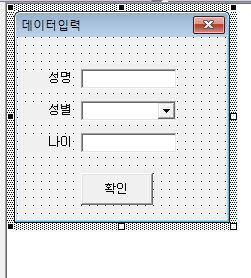
그리고 유저 폼으로
데이터 입력하는 창을
만들어주세요~
(만약 기억이 안 나거나
잘 모르신다면 지난 글에서
참고해주세요~)
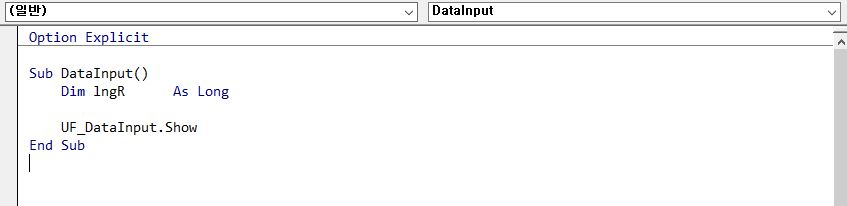
Sub DataInput()
Dim lngR As Long
UF_DataInput.Show
End Sub
유저 폼이 실행될 수 있도록
매크로를 적어주시면 됩니다.,
그리고 유저 폼을
더블클릭하여 유효성 검사를
추가해주어야 합니다.

그러기 위해서는
기존의 SUB가 아닌
FUNCTION을 알아야 합니다.
간단히 설명드리자면
Sub 은 우리가 적은 코딩을
그대로 실행하는 것으로 끝나지만
Function 은 그 값을 리턴하는
기능이 가지고 있습니다.
즉 명령한 일을 제대로 처리했는지
확인하고 싶다면 Fucntion을
사용해야 하고, 확인할 필요가 없다면
Sub을 사용하시면 됩니다.
그래서 데이터 유효성 검사는
function을 활용하여
입력한 값을 반환시켜
원하는 형태로 입력되지 않으면
입력이 불가하거나
누락되었다고 표시할 수 있게
되는 것입니다.
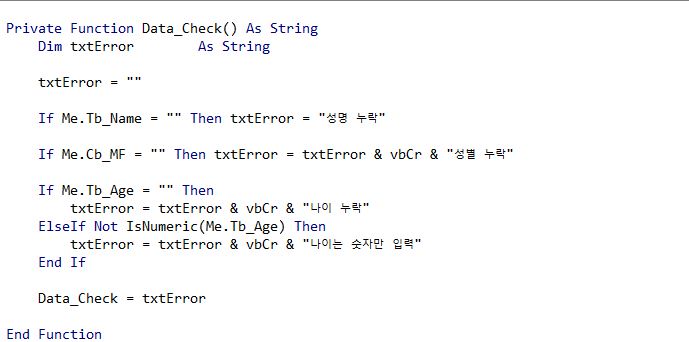
물론 다음 글에 알려드릴 거지만
이런 형태로 Function을
활용하여 데이터 유효성 검사를
할 수 있습니다.
그래서 성명, 성별, 나이를
누락하게 되면 성별 누락을
나이를 숫자로 입력하지 않으면
숫자로 입력해달라고
나오게 되는 것입니다.
이번 글에서는
SUB와 FUNCTION의 차이만
기억해주시고요.
다음 글에서 더욱 자세히
알려드리도록 하겠습니다.
그럼 여기까지 궁금하신 점은
댓글에 남겨주시고
공감과 구독도 부탁드립니다.




